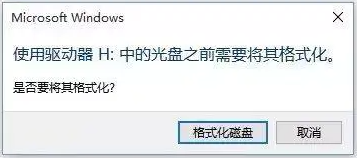
不慎格式化exFAT驱动器或遭遇硬件损坏,您可能首先考虑利用备份资料复苏。但若备份缺失或陈旧,应如何应对?本文旨在引导您通过第三方数据恢复软件,从exFAT硬盘中救回往昔、丢失或已被删除的文档。凭借高效exFAT数据复原工具,轻松在HDD/SSD硬盘、SD卡及USB闪存盘等多种存储设备间,实现数据的精准检索与恢复。
可扩展文件分配表( exFAT )是一种针对闪存设备(包括 SD卡 和 USB闪存驱动器 )优化的文件系统格式。外部硬盘驱动器使用 exFAT 格式,因为它兼容 Windows 和 Mac 计算机。如果 NTFS 不实用, exFAT 是首选。 exFAT 还解决了用户在使用 FAT-32 文件系统时经常遇到的一些低效问题。那么, exFAT 与 FAT32 和 NTFS 文件系统有何不同?请看下表比较。
| exFAT | FAT32 | NTFS |
|---|---|---|
| 随 Windows XP 和 Vista 一起推出 | 随 Windows 95 一起推出 | 与 Windows NT 一起推出,在 Windows XP 之后使用 |
| 适用于闪存盘,exFAT的大数据块读写能力使其特别适合数码相机。 | 使用最简单,格式化为 exFAT | 支持文件权限、创建备份、提供加密、磁盘限制等功能 |
| 与所有 Windows 版本兼容 | 适用于所有 Windows、Linux 和 Mac 版本 | 与所有 Windows 版本兼容 |
| 使用 Linux 时无需使用额外软件 | 无需使用 Mac 的额外软件 | 与 Mac 和其他 Linux 版本一起使用时只读 |
| 无文件大小或文件分区大小限制 | 文件大小可达 4 GB(减去 64KB),分区大小可达 8TB | 无文件大小或文件分区大小限制 |
| NTFS 替代 FAT32,支持更多设备和操作系统,但不如 FAT32 普及。 | 文件系统较老,效率不如 NTFS。 | 这是三者中最现代的。NTFS 是 Windows 的标准文件系统,因其日志功能而优化了硬盘驱动器(HDD)和固态驱动器(SSD)。 |
现在你已经熟悉了 exFAT格式 ,让我们开始吧!
在这份分步指南中,我们将以都叫兽™数据恢复软件为核心,引领您完成exFAT格式数据复原的全过程。该软件专精于救回不慎丢失或误删的文件,不论是回收站的清空操作,抑或是磁盘的格式化及存储空间的重置,均能有效追溯珍贵数据。其广泛兼容NTFS、FAT32及exFAT等多种文件系统,满足不同存储设备的需求。更贴心的是,在正式恢复前,您可预览即将复原的文件,确保精准无误。针对格式化分区的特殊情况,软件将进行全面扫描,逐一罗列丢失文件,特别针对格式化后或无法正常访问的难题提供了解决之道。
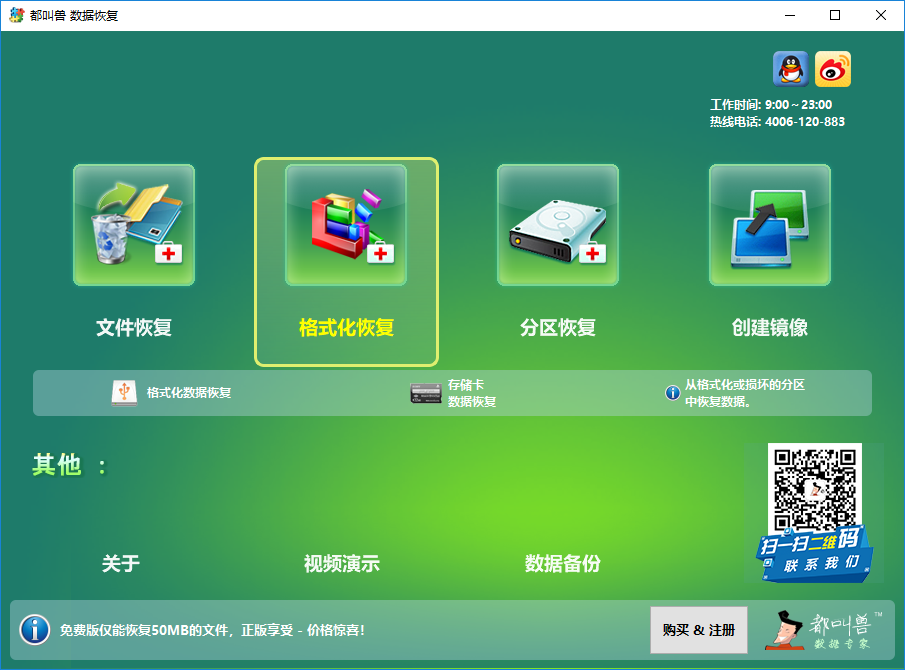
数据恢复功能
文件恢复——找回因 意外删除 或 清空回收站 而丢失的文件。
格式化恢复 – 恢复无法访问或已格式化分区的文件。
分区恢复 – 分析 分区信息 并对整个分区进行 全面扫描 。
创建镜像 - 创建分区的图像以 备份其当前状态 。
步骤 2 :选择 丢失文件的已格式化分区 ,然后点击 “下一步” 。
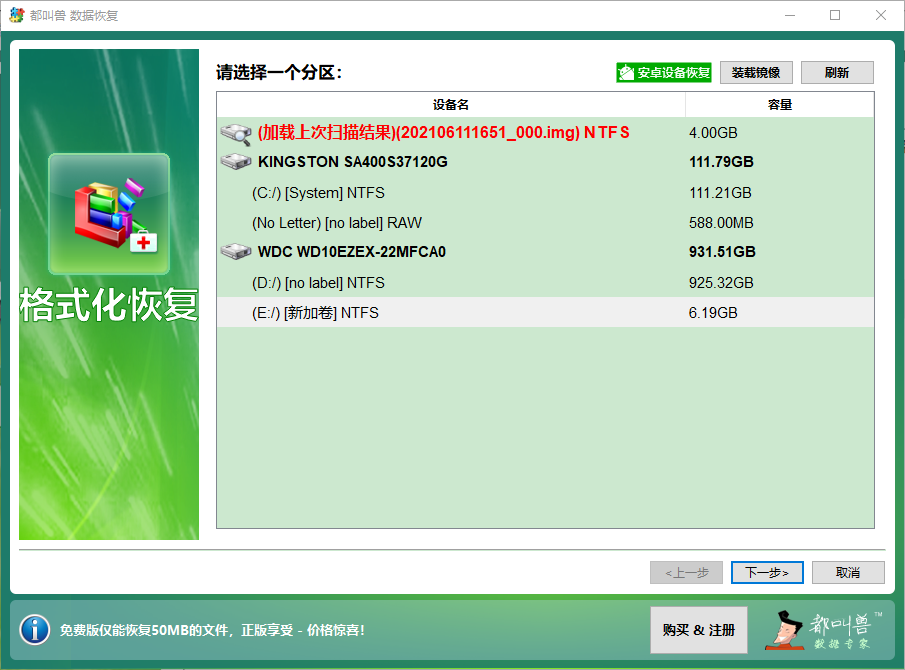
步骤 3 :扫描结束后,选择需要恢复的文件并点击 “恢复”按钮 。注意:为了防止数据覆盖 ,请确保将恢复的文件保存到 不同的磁盘 ,而不是原来的存储位置。
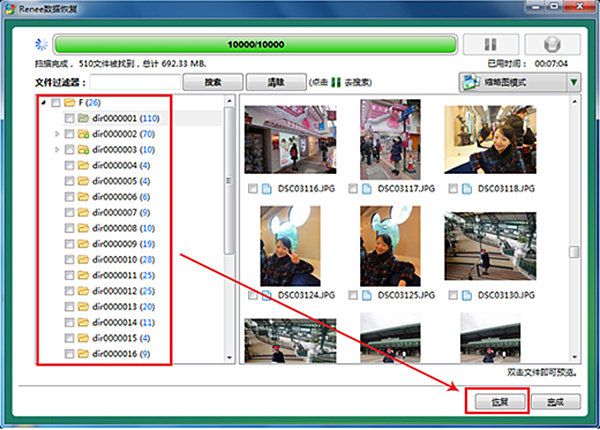
意外删除、文件损坏和格式化问题都可能导致或大或小的数据丢失。因此,您必须尽快采取适当措施防止数据丢失。这包括有效的数据备份和恢复。以下是可能导致 exFAT 数据丢失的主要原因:
意外删除
数据丢失最常见的原因之一是 误删 。人为错误很容易导致 删除重要文件 ,例如 误清空回收站 。此外,删除标签不正确的文件也可能导致严重的数据丢失。
硬盘崩溃
崩溃可能是由于 硬件故障 、 极端高温 和 电源问题 引起的,也可能是 固件损坏 所致。如果硬盘在短时间内崩溃,可能是 设备制造存在缺陷 。虽然硬盘崩溃可能很严重,但在某些情况下仍有可能 恢复数据 ,特别是当 物理损坏不严重 时。
格式化和分区错误
如果你 误格式化了错误的驱动器 ,会 丢失大量数据 。格式化硬盘时,可能会看到 “Windows 无法完成格式化” 的错误信息。这可能是由于磁盘 损坏 或磁盘处于 RAW 文件系统。此外,之前未解决的 exFAT 分区或 exFAT 磁盘格式问题也可能导致此错误信息。在磁盘分区过程中, 丢失分区 也会导致数据丢失。
病毒或恶意软件攻击
病毒或恶意软件攻击随时可能发生。如果没有 高效的设备保护工具 ,您的文件可能会被 损坏 或 删除 。
文件存储已损坏
内存卡在文件传输后从设备中 移除可能会损坏 。在不同设备上使用的内存卡 也 可能会损坏 。您可以使用 恢复工具 恢复 exFAT SD卡 。
要在 Windows 10 上将外置硬盘格式化为 exFAT,请按照以下步骤操作:
1. 将外置硬盘插入电脑。
2. 打开 文件资源管理器 ,找到列表中的 连接设备驱动器 。
3. 右键点击 驱动器 ,选择 “格式化” 。
4. 在格式窗口中,从文件系统下拉菜单中选择 exFAT 。
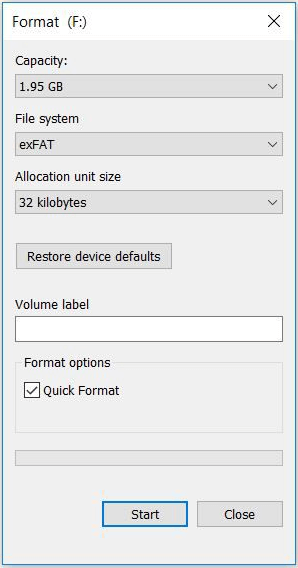
5. 如有需要,请在 “卷标”字段 中为驱动器选择一个名称。
6. 点击 “开始” 以开始格式化过程。系统会弹出警告,提示驱动器上的所有数据将被删除。
7. 确认 警告 并 等待完成 。完成后,您的驱动器将被格式化为 exFAT 并 可使用 。
FAT32 和 exFAT 都是用于存储的文件系统,但它们有一些主要区别:
兼容性: FAT32 是一种较旧的文件系统,兼容许多设备和操作系统,包括旧系统。 exFAT 是较新的版本,设计用于处理更大的文件和存储设备,兼容更新的设备和操作系统。
文件和分区大小限制: FAT32 的文件大小限制为 4GB ,分区大小限制为 8TB 。而 exFAT 支持更大的文件和分区,更适合现代存储需求。
性能: exFAT 为闪存设备优化,提供比 FAT32 更好的 性能 和更少的 限制 。
exFAT (可扩展文件分配表)文件系统专为 SD卡 和 USB闪存驱动器 等闪存设备开发。它旨在弥补旧版 FAT32 文件系统和更复杂的 NTFS 文件系统之间的差距。 exFAT 支持比 FAT32 更大的文件和分区,并为闪存存储提供更好的性能。它广泛兼容 Windows 和 Mac 操作系统,是外部存储设备的多功能选择。








 粤公网安备 44070302000281号
粤公网安备 44070302000281号
